QuanTriMang - Trong bài hướng dẫn sau, chúng tôi sẽ trình bày những thao tác cơ bản để đồng bộ dữ liệu của iTunes Playlist với dịch vụ lưu trữ trực tuyến SugarSync trong nền tảng Mac OS X. Để hoàn thiện quá trình này, chúng ta cần sử dụng chức năng quản lý thư mục của iTunes AppleScripts và SugarSync, và thực ra AppleScripts có thể làm được việc này bằng 2 cách khác nhau, mỗi phương pháp đều có ưu điểm – nhược điểm nhất định.
Thiết lập SugerSync và iTunes:
Với việc thiết lập này, tất cả dữ liệu sau khi được đưa vào thư mục SugarSync Music sẽ tự động đồng bộ với tài khoản SugerSync, sẽ rất tiện lợi dành cho các thiết bị có hỗ trợ như iPhone, iPod Touch và iPad. Và vì thư mục này nằm bên trong iTunes Media, cho nên sẽ không có sự khác biệt so với phiên bản iTunes Desktop. Trước tiên, các bạn cần download và cài đặt phiên bản SugarSync cùng với iTunes dành cho hệ điều hành Mac OS X. Tắt bỏ chức năng Keep iTunes Folder Organized trong mục Preferences > Advanced của iTunes:
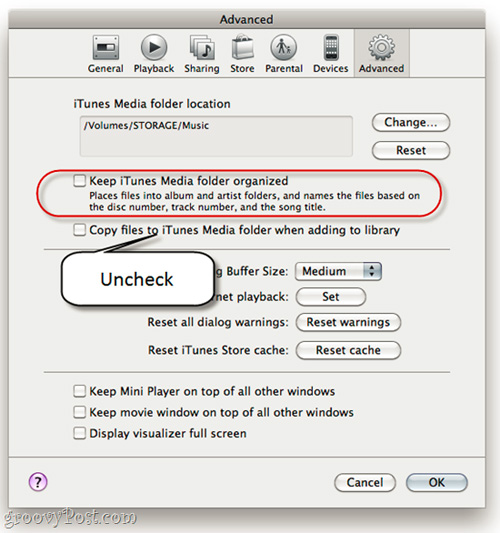
Tiếp theo, tạo 1 thư mục bên trong thư mục lưu trữ dữ liệu của iTunes, ví dụ ở đây là SugarSync Music:
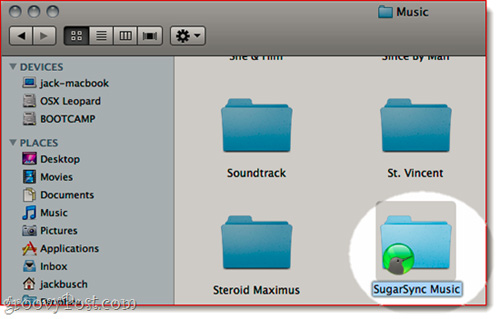
Kết hợp thư mục SugarSync Music tới tài khoản SugarSync:
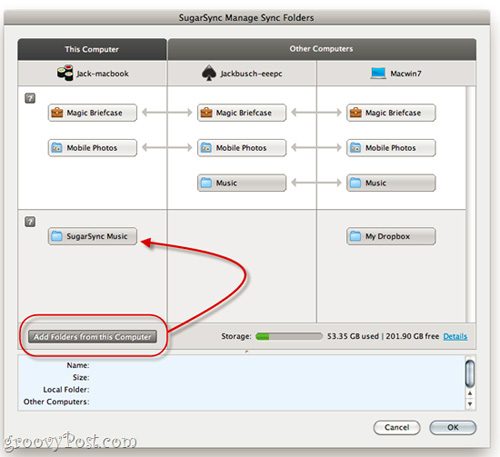
Và dưới đây là 2 cách làm mà chúng tôi đã đề cập ở bên trên.
Cách 1: đồng bộ file Playlist tới thư mục lưu trữ:
Trước tiên, chúng ta có thể sử dụng AppleScript Sync Playlist Files to Folder để quản lý, giám sát playlist iTunes và tự động sao chép nội dung bên trong đến 1 thư mục cố định nào đó. Hơn nữa, khi bạn di chuyển 1 bài hát từ danh sách đó, nó cũng sẽ tự động được xóa bỏ trong thư mục. Do vậy, theo thứ tự để thêm bài hát tới thư mục lưu trữ SugarSync, bạn chỉ cần copy file tương ứng vào playlist iTunes, sau đó kích hoạt đoạn mã AppleScript.
- Ưu điểm: không bị nhầm lẫn với các file cũ, dễ dàng di chuyển dữ liệu khỏi thư mục SugarSync.
- Nhược điểm: dễ tạo file lặp trong thư viện iTunes, và không thể tạo được thêm thư mục bên trong SugarSync.
Tiếp theo, chúng ta cần tải và cài đặt file AppleScript Sync Playlist Files to Folder:

Bên trong iTunes, hãy tạo playlist cho phần dữ liệu ca nhạc của SugarSync, như ví dụ ở đây là SugarSync:
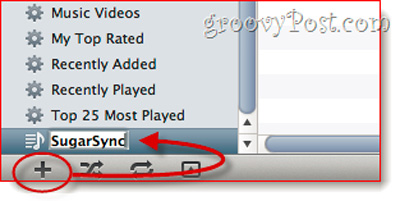
Khởi động AppleScript Editor (sử dụng Spotlight để tìm kiếm), sau đó mở Sync Playlist Files to Folder.app:
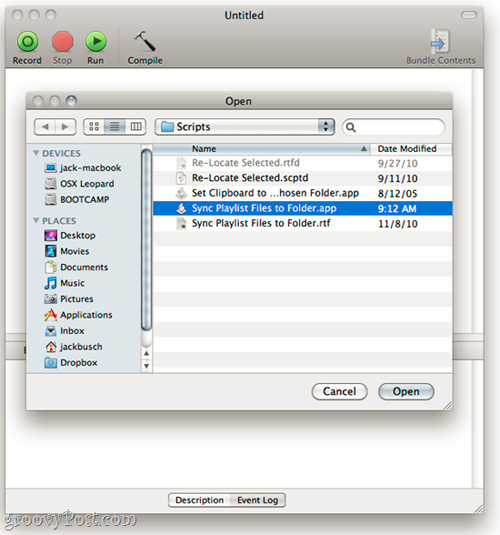
Kéo xuống phía dưới và tìm đến mục USER SETTINGS:
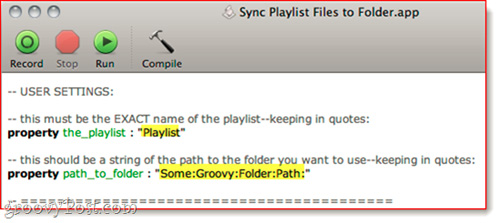
Thay đổi lại những thông số này dựa vào tên playlist iTunes, vị trí chính xác của thư mục SugarSync Music. Như ví dụ tại đây, thư mục SugarSync Music được đặt trên phân vùng lưu trữ STORAGE, bên trong 1 thư mục khác là MUSIC, do vậy đường dẫn đầy đủ sẽ là Storage:Music:SugarSync Music:
– USER SETTINGS
– this must be the EXACT name of the playlist–keeping in quotes:
property the_playlist : “SugarSync”
– this should be a string of the path to the folder you want to use–keeping in quotes:
property path_to_folder : “Storage:Music:SugarSync Music”
Lưu thay đổi của file Sync Playlist Files to Folder.app này. Tiếp tục, kéo và thả các bài hát và album từ playlist SugarSync vào trong iTunes:
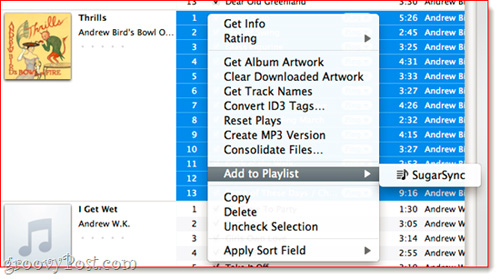
Sau đó, lựa chọn SugarSync, nhấn menu AppleScript > Sync Playlist Files to Folder:
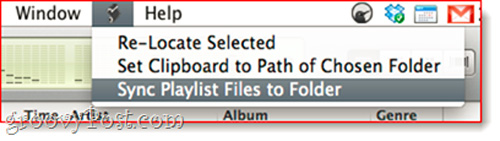
Và toàn bộ các bài hát cũng như playlist ngay lập tức sẽ được thay thế và hiển thị trong thư mục SugarSync Music:
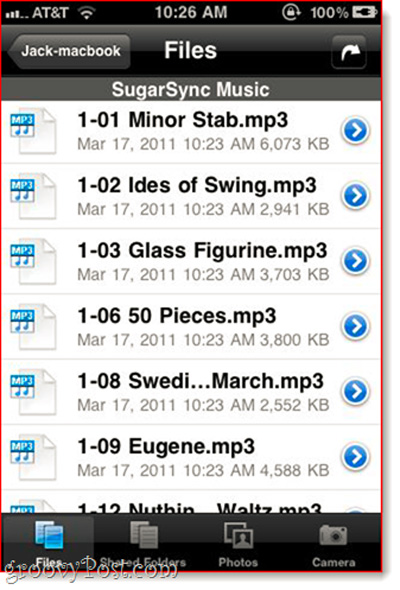
Sau đó, khi mở SugarSync trên điện thoại iPhone, bạn sẽ thấy danh sách các bài hát đầy đủ. Nhưng khi xóa 1 bài hát bất kỳ khỏi danh sách này và chạy đoạn đoạn mã Sync Playlist Files to Folder.app, bài hát đó cũng sẽ được xóa bỏ khỏi thư mục.
Cách 2: sử dụng Re-locate Selected
Ngoài cách trên, Doug còn cung cấp thêm cho người dùng 1 lựa chọn khác bằng cách sử dụng mã AppleScript Re-Locate Selected. Mở iTunes, lựa chọn 1 hoặc nhiều ca khúc bạn muốn di chuyển tới thư mục SugarSync Music, nhấn menu AppleScript > Re-Locate Selected:
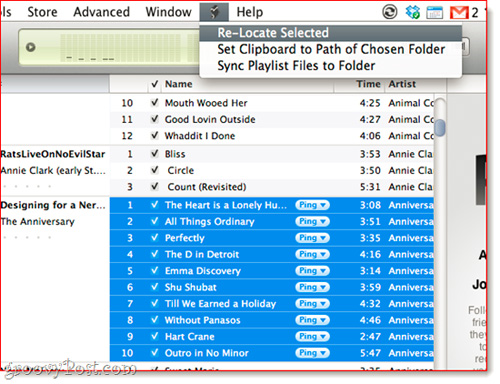
Và chọn cách thức đồng bộ bằng cách giữ hoặc xóa file gốc:
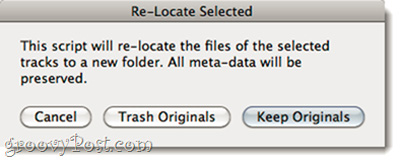
Lựa chọn tiếp thư mục lưu trữ SugarSync Music, người sử dụng có thể trỏ đến 1 thư mục bất kỳ sẵn có hoặc tạo mới tùy theo nhu cầu:
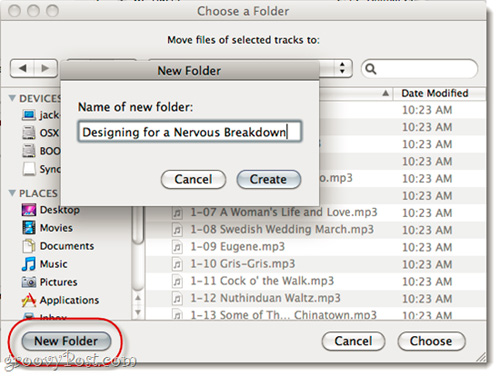
Và thưởng thức kết quả khi bạn mở SugerSync trên iPhone:
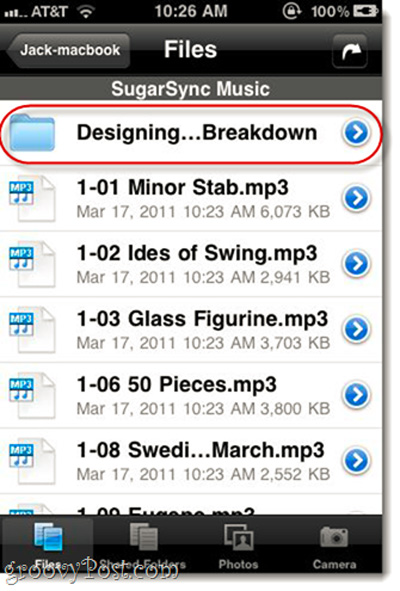
Với cách thức này, nếu bạn muốn xóa bỏ 1 hoặc nhiều file bất kỳ, hãy thực hiện qua Finder trên máy tính Mac OS X. Hoặc nếu đã xóa file gốc, hãy sử dụng mã Re-Locate Selected 1 lần nữa, di chuyển ra khỏi thư mục SugarSync Music, sau đó thực hiện lại trong thư mục iTunes chính. Chúc các bạn thành công!
 Công nghệ
Công nghệ  AI
AI  Windows
Windows  iPhone
iPhone  Android
Android  Học IT
Học IT  Download
Download  Tiện ích
Tiện ích  Khoa học
Khoa học  Game
Game  Làng CN
Làng CN  Ứng dụng
Ứng dụng 





 macOS
macOS 









 Linux
Linux  Đồng hồ thông minh
Đồng hồ thông minh  Chụp ảnh - Quay phim
Chụp ảnh - Quay phim  Thủ thuật SEO
Thủ thuật SEO  Phần cứng
Phần cứng  Kiến thức cơ bản
Kiến thức cơ bản  Lập trình
Lập trình  Dịch vụ công trực tuyến
Dịch vụ công trực tuyến  Dịch vụ nhà mạng
Dịch vụ nhà mạng  Quiz công nghệ
Quiz công nghệ  Microsoft Word 2016
Microsoft Word 2016  Microsoft Word 2013
Microsoft Word 2013  Microsoft Word 2007
Microsoft Word 2007  Microsoft Excel 2019
Microsoft Excel 2019  Microsoft Excel 2016
Microsoft Excel 2016  Microsoft PowerPoint 2019
Microsoft PowerPoint 2019  Google Sheets
Google Sheets  Học Photoshop
Học Photoshop  Lập trình Scratch
Lập trình Scratch  Bootstrap
Bootstrap  Năng suất
Năng suất  Game - Trò chơi
Game - Trò chơi  Hệ thống
Hệ thống  Thiết kế & Đồ họa
Thiết kế & Đồ họa  Internet
Internet  Bảo mật, Antivirus
Bảo mật, Antivirus  Doanh nghiệp
Doanh nghiệp  Ảnh & Video
Ảnh & Video  Giải trí & Âm nhạc
Giải trí & Âm nhạc  Mạng xã hội
Mạng xã hội  Lập trình
Lập trình  Giáo dục - Học tập
Giáo dục - Học tập  Lối sống
Lối sống  Tài chính & Mua sắm
Tài chính & Mua sắm  AI Trí tuệ nhân tạo
AI Trí tuệ nhân tạo  ChatGPT
ChatGPT  Gemini
Gemini  Điện máy
Điện máy  Tivi
Tivi  Tủ lạnh
Tủ lạnh  Điều hòa
Điều hòa  Máy giặt
Máy giặt  Cuộc sống
Cuộc sống  TOP
TOP  Kỹ năng
Kỹ năng  Món ngon mỗi ngày
Món ngon mỗi ngày  Nuôi dạy con
Nuôi dạy con  Mẹo vặt
Mẹo vặt  Phim ảnh, Truyện
Phim ảnh, Truyện  Làm đẹp
Làm đẹp  DIY - Handmade
DIY - Handmade  Du lịch
Du lịch  Quà tặng
Quà tặng  Giải trí
Giải trí  Là gì?
Là gì?  Nhà đẹp
Nhà đẹp  Giáng sinh - Noel
Giáng sinh - Noel  Hướng dẫn
Hướng dẫn  Ô tô, Xe máy
Ô tô, Xe máy  Tấn công mạng
Tấn công mạng  Chuyện công nghệ
Chuyện công nghệ  Công nghệ mới
Công nghệ mới  Trí tuệ Thiên tài
Trí tuệ Thiên tài